Android 10: Πώς να αλλάξετε το όνομα της συσκευής

Κάντε μια νέα αρχή και δώστε στη συσκευή σας Android ένα νέο όνομα. Με τρία απλά βήματα, η συσκευή σας Android μπορεί να έχει άλλο όνομα.
Όσο περισσότερες εφαρμογές χρησιμοποιείτε και καθώς βελτιώνεται η ποιότητα των εικόνων, τόσο περισσότερο πρέπει να φροντίζετε τον εσωτερικό χώρο αποθήκευσης της συσκευής σας . Αν δεν είστε προσεκτικοί, αργά ή γρήγορα, θα δείτε τι μπορείτε να διαγράψετε για να προσπαθήσετε να εξοικονομήσετε όσο το δυνατόν περισσότερο χώρο αποθήκευσης.
Εάν η συσκευή σας Android υποστηρίζει κάρτα SD με υψηλή χωρητικότητα, αυτό μπορεί να είναι τεράστια ανακούφιση. Μπορείτε να αποθηκεύσετε τις εικόνες υψηλής ποιότητας στην κάρτα SD σας για να ελευθερώσετε χώρο στον εσωτερικό χώρο αποθήκευσης της συσκευής σας. Ας δούμε πώς μπορείτε να αλλάξετε τη θέση αποθήκευσης για τις φωτογραφίες σας.
Όσο καλύτερη είναι η ποιότητα των εικόνων σας, τόσο περισσότερο χώρο θα πιάσουν. Για να αποκτήσετε εσωτερικό χώρο αποθήκευσης στη συσκευή σας Android, μπορείτε να διαμορφώσετε τις ρυθμίσεις της κάμερας της συσκευής σας. Μπορείτε να βάλετε τη συσκευή σας να αποθηκεύσει αυτές τις εικόνες στην κάρτα SD. Για να ξεκινήσετε, ανοίξτε την κάμερα της συσκευής σας και πατήστε στον οδοντωτό τροχό .
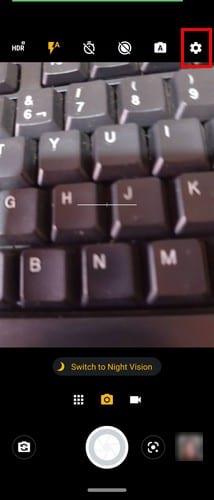
Μόλις πατήσετε στον οδοντωτό τροχό, θα είστε στις ρυθμίσεις της κάμεράς σας. σύρετε μέχρι τέρμα προς τα κάτω μέχρι να φτάσετε στις ενότητες Αποθήκευση ρυθμίσεων. Εκεί, θα βρείτε την επιλογή Αποθήκευση, θα την πατήσετε και η συσκευή σας Android θα σας δώσει την επιλογή να αλλάξετε τη διαδρομή αποθήκευσης. Πατήστε στην επιλογή κάρτας SD και η αλλαγή ολοκληρώθηκε. Δεν χρειάζεται να κάνετε επανεκκίνηση της συσκευής σας Android.
Για να μετακινήσετε φωτογραφίες που έχετε ήδη τραβήξει στην κάρτα SD σας, θα χρειαστεί να ανοίξετε την εξερεύνηση αρχείων (το Google Files χρησιμοποιήθηκε για αυτό το σεμινάριο). Μεταβείτε στην εσωτερική αποθήκευση και δείτε ποια αρχεία έχετε αποθηκεύσει.
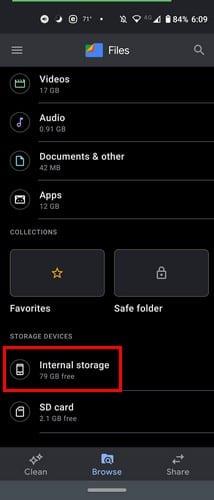
Μόλις μεταβείτε στον εσωτερικό χώρο αποθήκευσης, σύρετε προς τα κάτω μέχρι να δείτε τον φάκελο DCIM .
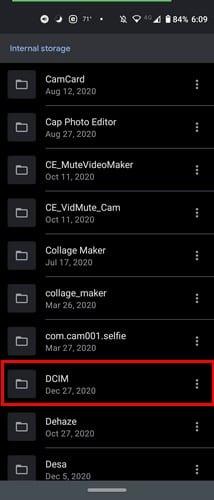
Εντοπίστε και πατήστε παρατεταμένα το φάκελο της κάμερας μέχρι να τον επιλέξετε. Πατήστε στην επιλογή Μετακίνηση σε που θα εμφανιστεί όταν πατήσετε στις τελείες επάνω δεξιά.
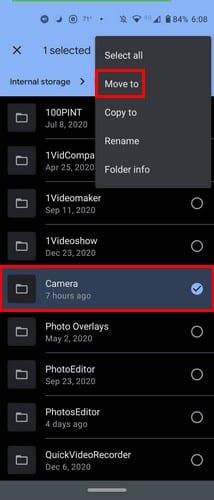
Η επιλογή μετακίνησης του φακέλου Κάμερα στην κάρτα SD θα πρέπει να εμφανίζεται στο κάτω μέρος.
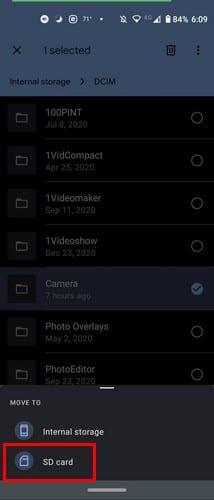
Η διαδικασία δεν πρέπει να διαρκέσει πολύ και όταν τελειώσει, θα δείτε πώς έχετε πλέον περισσότερο χώρο στον εσωτερικό χώρο αποθήκευσης της συσκευής σας. Θα παρατηρήσετε πώς τα πράγματα θα κυλήσουν πιο ομαλά, μεταξύ άλλων πλεονεκτημάτων. Μην ξεχνάτε ότι μπορείτε επίσης να ελευθερώσετε χώρο χρησιμοποιώντας το Google Photos. Ο απεριόριστος αποθηκευτικός χώρος θα εξαφανιστεί τον Ιούνιο. Ωστόσο, όλες οι φωτογραφίες και τα βίντεο που αποθηκεύσατε πριν από αυτήν την ημερομηνία δεν υπολογίζονται στο όριο των 15 GB αποθηκευτικού χώρου σας.
Για να ελευθερώσετε χώρο στις Φωτογραφίες Google, το μόνο που έχετε να κάνετε είναι να ανοίξετε την εφαρμογή, μεταβείτε στη Βιβλιοθήκη και στη συνέχεια Βοηθητικά προγράμματα . Η επιλογή Ελευθέρωση χώρου θα βρίσκεται στο μέσο της ενότητας. Ανάλογα με τον αριθμό των αρχείων για τα οποία έχουν δημιουργηθεί ήδη αντίγραφα ασφαλείας των Φωτογραφιών Google , η διαδικασία δεν θα διαρκέσει πολύ.
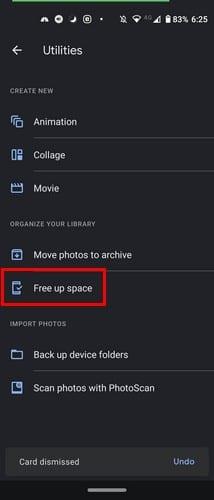
Αποθηκεύοντας την εικόνα σας στην κάρτα SD, θα έχετε πάντα πρόσβαση στις φωτογραφίες σας. Ωστόσο, εάν τα αποθηκεύσετε όλα στο Google Photos, για παράδειγμα, θα πρέπει να περιμένετε να δείτε τη φωτογραφία σας εάν είστε εκτός σύνδεσης. Εάν επρόκειτο να πραγματοποιήσετε επαναφορά εργοστασιακών ρυθμίσεων στο τηλέφωνό σας, γνωρίζετε ότι οι φωτογραφίες σας είναι ασφαλείς στην κάρτα SD σας. Αποθηκεύετε πολλές φωτογραφίες στην κάρτα SD; Ενημερώστε με στα σχόλια παρακάτω.
Κάντε μια νέα αρχή και δώστε στη συσκευή σας Android ένα νέο όνομα. Με τρία απλά βήματα, η συσκευή σας Android μπορεί να έχει άλλο όνομα.
Δείτε πώς μπορείτε να δώσετε στο μενού κοινής χρήσης Android περισσότερες επιλογές για την οργάνωση των εφαρμογών δωρεάν.
Η απενεργοποίηση της οθόνης του τηλεφώνου σας κατά τη διάρκεια των κλήσεων είναι μια προβλεπόμενη συμπεριφορά για να αποτρέψετε το να πατήσετε κατά λάθος οποιοδήποτε κουμπί.
Αλλάξτε την ταχύτητα οποιουδήποτε βίντεο στο Android δωρεάν με αυτήν τη χρήσιμη εφαρμογή. Προσθέστε εφέ αργής κίνησης και γρήγορης προώθησης στο ίδιο βίντεο.
Δώστε στο βίντεό σας την ταχύτητα που χρειάζεται με αυτές τις δωρεάν εφαρμογές Android. Επιλέξτε από πέντε εφαρμογές επεξεργασίας βίντεο.
Τα τελευταία δύο χρόνια δεν ήταν πολύ ευγενικά με τη Motorola. Όχι μόνο έχουν εξουδετερωθεί στο υψηλότερο επίπεδο του φάσματος, αλλά αντιμετωπίζουν επίσης σκληρό ανταγωνισμό στη μεσαία κατηγορία…
Τι κάνετε όταν το Android δεν δέχεται το PIN ή το μοτίβο σας, παρόλο που γνωρίζετε ότι χρησιμοποιείτε το σωστό; Χρησιμοποιήστε αυτόν τον οδηγό.
Χρησιμοποιήστε την επιλογή προφύλαξης οθόνης Motorolas και παραλείψτε να εγκαταστήσετε άλλη εφαρμογή στη συσκευή σας Android.
Δώστε στην εικόνα σας το φόντο που της αξίζει αλλάζοντας το φόντο με μία από αυτές τις δωρεάν εφαρμογές Android.
Δείτε πώς μπορείτε να αλλάξετε το προεπιλεγμένο πρόγραμμα περιήγησής σας σε διαφορετικές συσκευές Android με αυτόν τον οδηγό.
Δείτε πώς μπορείτε να δώσετε προσωρινή άδεια σε νέες και ήδη εγκατεστημένες εφαρμογές στη συσκευή σας Android.
Αποφύγετε την αυτόματη διόρθωση λέξεων που αλλάζουν αυτόματα προσθέτοντας λέξεις στο λεξικό. Εδώ είναι τα βήματα που πρέπει να ακολουθήσετε.
Είναι αργό το Android σας; Δείτε πώς μπορείτε να δείτε τι καταλαμβάνει τόσο πολύ χώρο και πώς να το ξεφορτωθείτε.
Χρησιμοποιήστε τον καλύτερο δυνατό εξερευνητή αρχείων Android δωρεάν. Εδώ είναι μερικά που μπορεί να σας αρέσουν.
Διασκεδάστε με τις φωτογραφίες σας και μετατρέψτε τις σε διασκεδαστικά κινούμενα σχέδια με αυτές τις δωρεάν εφαρμογές Android.
Η κατά λάθος διαγραφή φωτογραφιών από το τηλέφωνό σας μπορεί να είναι οδυνηρή. Όχι μόνο σημαίνει ότι μπορεί να χάσετε μια πολύτιμη ανάμνηση (ή αυτή την αγαπημένη selfie του μπάνιου
Μάθετε τι είναι η λειτουργία πτήσης και πώς να την ενεργοποιήσετε για Windows, Android και iPadOS.
Ανακαλύψ��ε πόσο εύκολο είναι να αφαιρέσετε ένα δίκτυο WiFi από τη συσκευή σας Android.
Σου αρέσει να διαβάζεις το βράδυ; Δοκιμάστε ένα από αυτά τα φίλτρα μπλε φωτός για να προστατεύσετε την όρασή σας.
Δοκιμάστε αυτές τις χρήσιμες συμβουλές όταν το μικρόφωνο στη συσκευή σας Android δεν λειτουργεί. Απλές, εύκολες συμβουλές.
Αφού κάνετε root το τηλέφωνό σας Android, έχετε πλήρη πρόσβαση στο σύστημα και μπορείτε να εκτελέσετε πολλούς τύπους εφαρμογών που απαιτούν πρόσβαση root.
Τα κουμπιά στο τηλέφωνό σας Android δεν προορίζονται μόνο για τη ρύθμιση της έντασης ήχου ή την ενεργοποίηση της οθόνης. Με μερικές απλές τροποποιήσεις, μπορούν να γίνουν συντομεύσεις για γρήγορη λήψη φωτογραφιών, παράλειψη τραγουδιών, εκκίνηση εφαρμογών ή ακόμα και ενεργοποίηση λειτουργιών έκτακτης ανάγκης.
Αν αφήσατε τον φορητό υπολογιστή σας στη δουλειά και έχετε μια επείγουσα αναφορά να στείλετε στον προϊστάμενό σας, τι πρέπει να κάνετε; Χρησιμοποιήστε το smartphone σας. Ακόμα πιο εξελιγμένο, μετατρέψτε το τηλέφωνό σας σε υπολογιστή για να κάνετε πολλαπλές εργασίες πιο εύκολα.
Το Android 16 διαθέτει γραφικά στοιχεία οθόνης κλειδώματος για να αλλάζετε την οθόνη κλειδώματος όπως θέλετε, καθιστώντας την οθόνη κλειδώματος πολύ πιο χρήσιμη.
Η λειτουργία Picture-in-Picture για Android σάς βοηθά να συρρικνώσετε το βίντεο και να το παρακολουθήσετε σε λειτουργία picture-in-picture, παρακολουθώντας το βίντεο σε μια άλλη διεπαφή, ώστε να μπορείτε να κάνετε άλλα πράγματα.
Η επεξεργασία βίντεο σε Android θα γίνει εύκολη χάρη στις καλύτερες εφαρμογές και λογισμικό επεξεργασίας βίντεο που παραθέτουμε σε αυτό το άρθρο. Βεβαιωθείτε ότι θα έχετε όμορφες, μαγικές και κομψές φωτογραφίες για να μοιραστείτε με φίλους στο Facebook ή το Instagram.
Το Android Debug Bridge (ADB) είναι ένα ισχυρό και ευέλικτο εργαλείο που σας επιτρέπει να κάνετε πολλά πράγματα, όπως εύρεση αρχείων καταγραφής, εγκατάσταση και απεγκατάσταση εφαρμογών, μεταφορά αρχείων, root και flash custom ROM, δημιουργία αντιγράφων ασφαλείας συσκευών.
Με εφαρμογές αυτόματου κλικ. Δεν θα χρειάζεται να κάνετε πολλά όταν παίζετε παιχνίδια, χρησιμοποιείτε εφαρμογές ή εργασίες που είναι διαθέσιμες στη συσκευή.
Ενώ δεν υπάρχει μαγική λύση, μικρές αλλαγές στον τρόπο φόρτισης, χρήσης και αποθήκευσης της συσκευής σας μπορούν να κάνουν μεγάλη διαφορά στην επιβράδυνση της φθοράς της μπαταρίας.
Το τηλέφωνο που αγαπούν πολλοί αυτή τη στιγμή είναι το OnePlus 13, επειδή εκτός από το ανώτερο υλικό, διαθέτει επίσης ένα χαρακτηριστικό που υπάρχει εδώ και δεκαετίες: τον αισθητήρα υπερύθρων (IR Blaster).



























